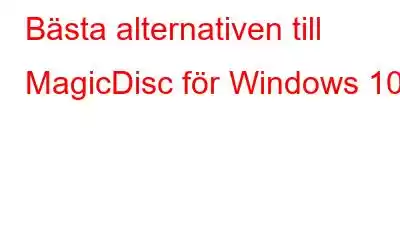När MagicDisc upphör, letar folk efter ett alternativ att använda CD/DVD-bilder utan att bränna dem på CD eller DVD. Om du också letar efter MagicDisc-alternativ är du på rätt plats.
I det här inlägget kommer vi att prata om de 10 bästa MagicDisc-alternativen för Windows 10.
Bästa MagicDisc Alternativ för Windows-användare – 2021
10 bästa alternativen till MagicDisc – 2021
MagicDisc, populärt känt som MagicISO, låter användare skapa ISO-filer från vilken hårddisk eller CD som helst. Eftersom det inte längre uppdateras med att använda det har det blivit svårt. Därför förklarar vi här MagicDisc-alternativet för Windows 10, med vilket du enkelt kan konvertera Bin till ISO och vice versa.
1. WinCDEmu
Ett av de populära och bästa alternativen till MagicDisc är WinCDEmu. Med denna lättanvända programvara kan du montera vilket bildformat som helst. Dessutom, genom att helt enkelt klicka på Utforskaren i Windows kan du montera bilder på optiska skivor. När du vill använda en ISO utan att bränna den på en skiva är WinCDEmu lösningen. Denna monteringsprogramvara med ett klick stöder obegränsade virtuella enheter, körs på både 32-bitars och 64-bitars och kräver ingen omstart av systemet efter installationen.
Dessutom är den gratis att använda och översätts till mer än 20 språk.
Hämta det här
2. Virtual CloneDrive
En annan programvara som är välkänd för att montera bildfiler på en virtuell enhet är Virtual CloneDrive. Som namnet antyder med denna programvara kan du köra ISO, BIN, CCD, etc filer utan den fysiska CD/DVD:n.
Förutom att Virtual CloneDrive är gratis, stöder detta alternativ till MagicDisc även populära bildformat och det fungerar på virtuella enheter.
Hämta det här
3. UltraiSO
UltraiSO är ett enkelt men effektivt MagicDisc-alternativ som snabbt hanterar DVD- och CD-bilder. Med denna programvara kan användare öppna alla typer av bildfiler direkt och extrahera filerna enkelt. Dessutom, till skillnad från MagicDisc, kraschar inte UltraiSO, vilket betyder att du kan montera hela bildfilen utan problem. Från standardfiler till enkel bild ISO, du kan komma åt och extrahera alla typer av bildfiler.
Hämta det här
4. PowerISO
PowerISO är ett annat diskavbildningsverktyg som hjälper till att extrahera ISO-baserade filer, skapa, bränna, redigera, komprimera och kryptera filer är PowerISO. Med detta perfekta verktyg kan du enkelt skapa en startbar USB-enhet för alla versioner av Windows. Detta betyder att om du stöter på något problem och vill ha en startbar skiva så vet du vilken programvara du ska använda.
Det här verktyget är helt kompatibelt med Windows och det stöder 32-bitars, 64-bitars, CD, DVD och BD bildfiler.
Hämta det här
5. Phantom Drive
Här kommer en unik programvara och ett fantastiskt MagicDisc-alternativ som erbjuder ett stort utbud av virtuella skivtyper från CD-R till Blu-Ray RE. Med det här verktyget kan du bränna Blu-ray-skivor, CD-skivor, DVD-skivor och HD DVD-skivor utan att använda fysiska media. För att göra det installerar den en virtuell inspelare och spelar in alla typer av virtuella DVD-skivor, HD-media, CD.
Hämta det här
6. AcetoneISO
Vill du organisera och hantera CD- och DVD-bilder utan att spendera ett öre? Oroa dig inte, använd AcetoneISO, en funktionsrik gratis att använda programvara för att montera alla typer av exklusiva bildformat för Windows-systemet. Med AcetoneISO kan du utföra olika funktioner och konvertera alla bilder till ISO. Men det finns en nackdel, AcetoneISO emulerar inte något kopieringsskydd vid montering.
Hämta det här
7. Daemon Tools
Det här avancerade och bästa alternativet till MagicDisc är designat för Windows-operativsystem och erbjuder en av de bästa optiska medieemuleringarna. Med det här verktyget kan du montera ;.mdx, ;.mds, ;.mdf, ;.iso, CCD, ;.cdi, skiva och göra .ISO-bilder av BluRay/CD/DVD-skivor.
Det här är ett mycket enkelt verktyg och det kombinerar funktioner för skivavbildning.
Hämta det här
8. Alkohol
Än så länge kan alla MagicDisc-alternativ endast användas som CD- och DVD-bränningsverktyg, men det här är annorlunda. Med alkohol kan du säkerhetskopiera och spela in dubbletter av emulerings- och skapandeplattformar. Detta program är gratis att använda för personliga ändamål. Men om du vill använda det för kommersiella ändamål måste du köpa den fullständiga versionen.
Integrerat med Alcohol Extra-funktionen har detta verktyg en unik pre-mastering-funktion.
Hämta det här
9. FarStone VirtualDrive Pro
FarStone VirtualDrive Pro levererar alla typer av CD- och DVD-lösningar. Dessutom fungerar denna exceptionella virtuella CD- och DVD-programvara utan en DVD-enhet och tillåter användning av ISO-filer direkt. Uppdelad i fyra primära funktionsområden:
- Virtuell CD/DVD,
- Bränning/kloning och arkivering,
- CD/DVD-omslagsflöde och
- Stöd för full CD/DV
Detta MagicDisc-alternativ ger dig bästa optimala prestanda och låter dig spela upp till två o dussin CD- och DVD-skivor åt gången.
Hämta det här
10. Microsoft Virtual CDRom Control Panel
Sista på vår lista är Microsofts Virtual CDRom Control Panel gratis monteringsverktyg för CD och DVD. Det här bästa alternativet till MagicDisc är tillgängligt för alla versioner av Windows och kan användas för att montera ISO-avbildningsskivor. När det gäller att läsa diskbilder eller återställa säkerhetskopior ger verktyget snabb prestanda.
Det är det från vår sida, för det bästa alternativet för MagicDisc som du kan använda på Windows 10. När du väl använder dessa verktyg , kommer du inte att missa MagicDisc och kommer att njuta av att använda dessa verktyg. Låt oss veta vilket verktyg du valde från listan i kommentarsfältet.
Hämta det här
Vanliga frågor – MagicDisc Alternative For Windows 10 Har Windows 10 programvara för DVD-bränning?Ja, Windows 10 innehåller ett inbyggt verktyg för skivbränning, som finns under Filutforskaren.
Hur fixar jag att min DVD-enhet saknas i Windows 10 8 7?< br />För att åtgärda att DVD-enheten som saknas inte visas, följ stegen nedan:
Några av de populära och välkända alternativen till MagicDisc är följande:
- WinCDEmu
- Virtual CloneDrive
- UltraiSO
- PowerISO
- Phantom Drive
- AcetoneISO
- Daemon Tools
- Alkohol
- FarStone VirtualDrive Pro
- Microsoft Virtual CDRom Kontrollpanel
Läs: 0